یک ستون را به یک جدول در مایکروسافت ورد اضافه کنید
برای کاربرانی که نمی خواهند یا به سادگی نیازی به تسلط بر تمام ظرافت های پردازنده صفحه گسترده اکسل ندارند، توسعه دهندگان مایکروسافت توانایی ایجاد جداول در Word را فراهم کرده اند. ما در حال حاضر در مورد این که چه چیزی در این برنامه در این زمینه می توانیم انجام دهیم خیلی زیاد است اما امروز ما با موضوع دیگری، ساده، اما بسیار مرتبط مرتبط می شویم.
این مقاله در مورد چگونگی اضافه کردن یک ستون به یک جدول در Word بحث خواهد کرد. بله، این کار کاملا ساده است، اما کاربران بی تجربه احتمالا علاقه مند به یادگیری نحوه انجام این کار هستند، بنابراین شروع کنیم. شما می توانید چگونگی ایجاد جداول در Word و چگونگی انجام این کار را در این برنامه در وب سایت ما پیدا کنید.
اضافه کردن ستون با استفاده از مینی پانل
بنابراین، شما قبلا یک جدول آماده دارید که فقط باید یک یا چند ستون را اضافه کنید. برای انجام این کار، دستکاری های ساده را دنبال کنید.
1. با کلیک بر روی دکمه سمت راست ماوس در سلول که در آن شما می خواهید یک ستون را اضافه کنید.
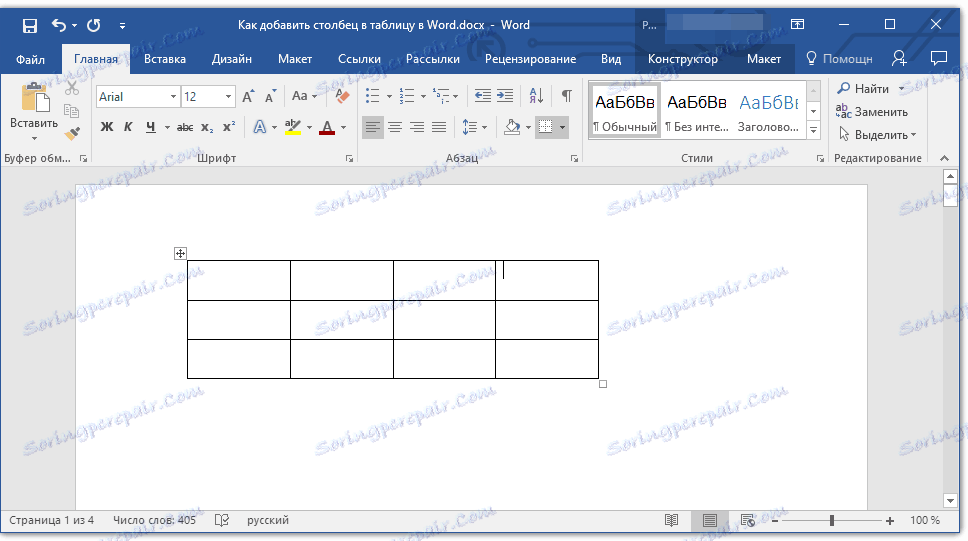
2. منوی زمینه ظاهر خواهد شد، که در بالا آن کوچک مینی پانل قرار خواهد گرفت.
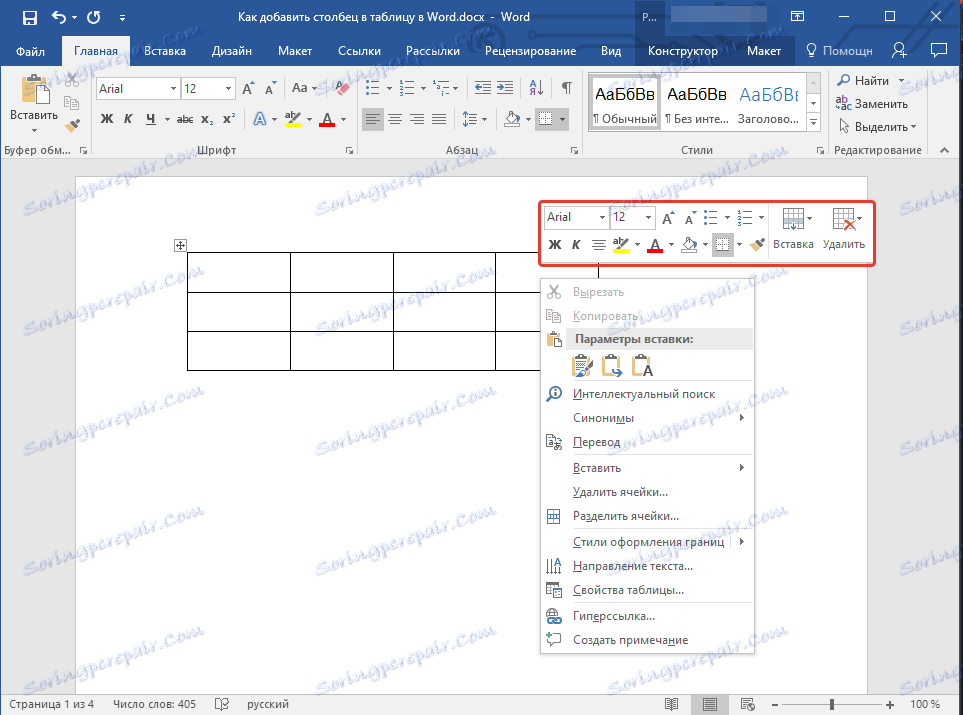
3. بر روی دکمه "Insert" کلیک کنید و در منوی کشویی محل مورد نظر خود را که میخواهید ستون اضافه کنید انتخاب کنید:
- چسباندن در سمت چپ؛
- چسباندن در سمت راست
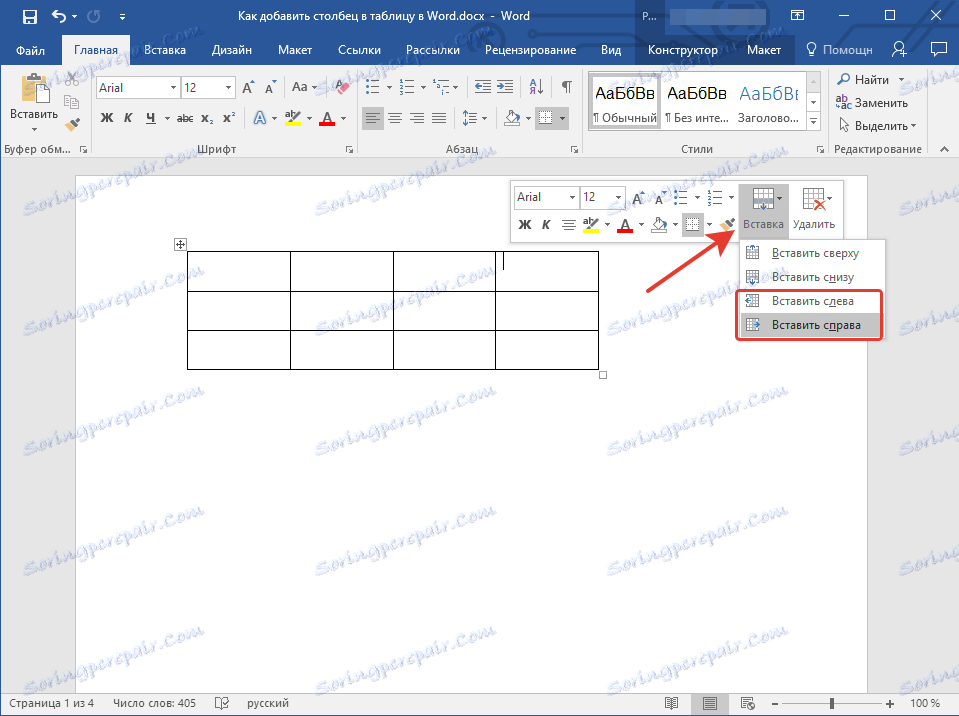
یک ستون خالی به جدول در مکان مشخص شده شما اضافه می شود.
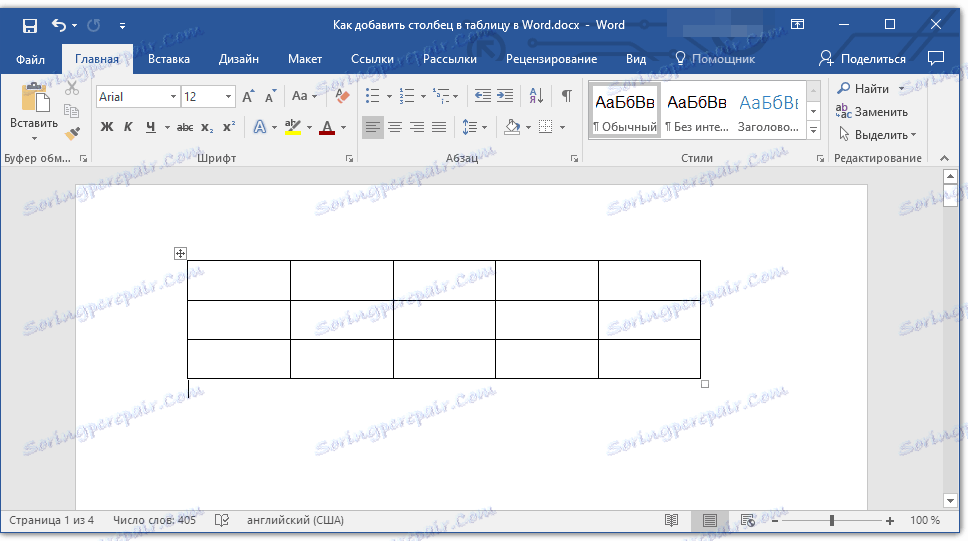
درس: چگونه در کلمه برای متحد کردن سلول ها
اضافه کردن یک ستون با درج
کنترل های درج در خارج از جدول نمایش داده می شود، به طور مستقیم در مرز آن. برای نمایش آنها، به سادگی مکان نما را در جای مناسب (بر روی مرز میان ستونها) قرار دهید.
توجه: افزودن ستون به این صورت فقط با ماوس امکان پذیر است. اگر یک صفحه لمسی دارید، از روش فوق استفاده کنید.
1. مکان نما را در جایی قرار دهید که در آن مرز فوقانی جدول و مرز جداگانه دو ستون تقاطع شوند.
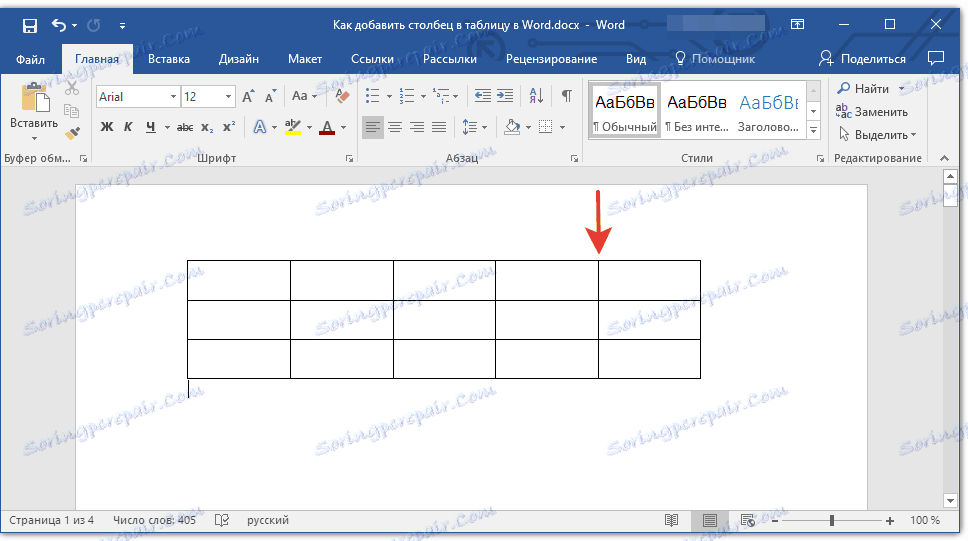
2. یک دایره کوچک با علامت "+" در داخل ظاهر می شود. روی آن کلیک کنید تا ستون را به سمت راست مرز انتخاب کنید.
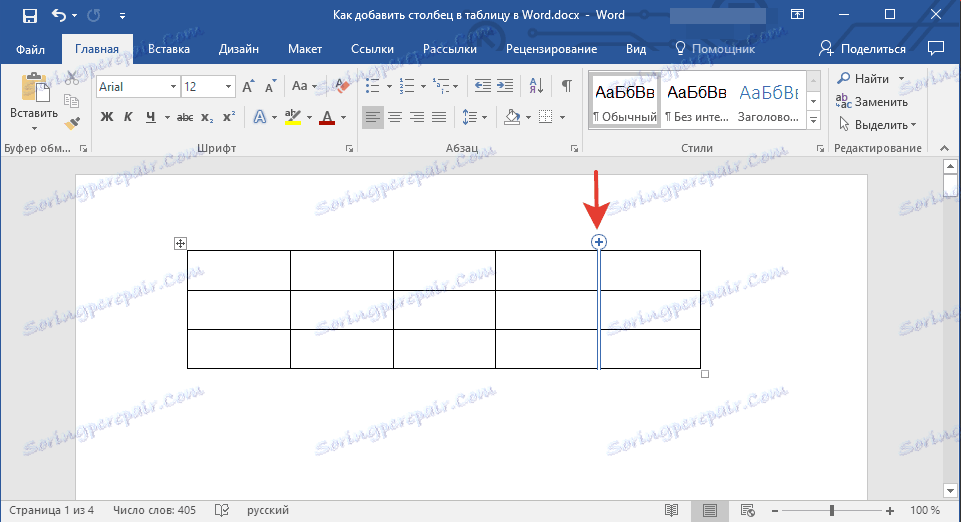
ستون به محل مورد نظر شما اضافه خواهد شد.
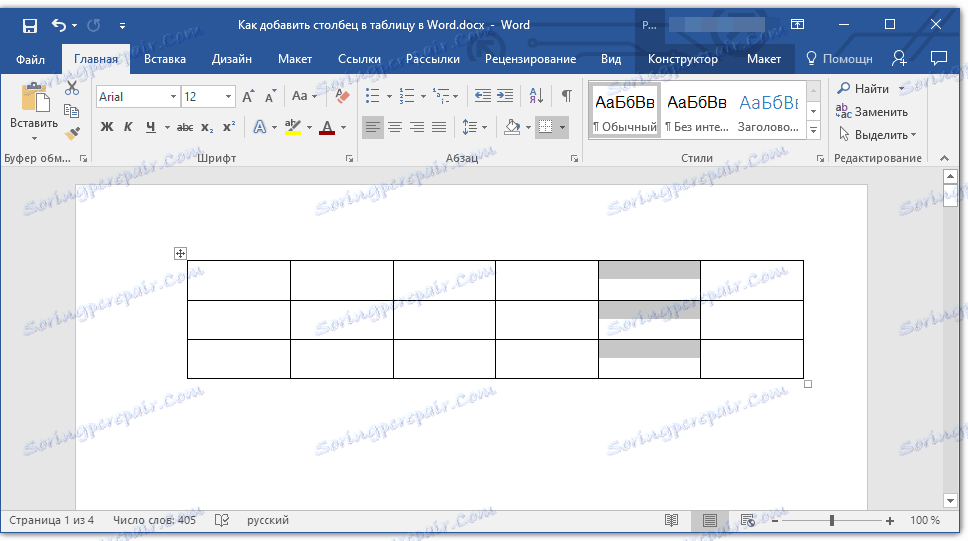
- نکته: برای اضافه کردن چند ستون در یک زمان، قبل از نمایش یک کنترل درج، تعداد مورد نیاز ستون را انتخاب کنید. برای مثال، برای اضافه کردن سه ستون، ابتدا سه ستون را در جدول انتخاب کنید و سپس روی کنترل درج کلیک کنید.
به طور مشابه، شما می توانید نه تنها ستون ها را به یک جدول اضافه کنید بلکه ردیف ها نیز اضافه کنید. در جزئیات بیشتر در مورد آن در مقاله ما نوشته شده است.
درس: نحوه اضافه کردن ردیف به یک جدول در ورد
همه اینها، در این مقاله کوچک ما به شما گفتیم که چگونه یک ستون یا چند ستون را به یک جدول در Word اضافه کنید.